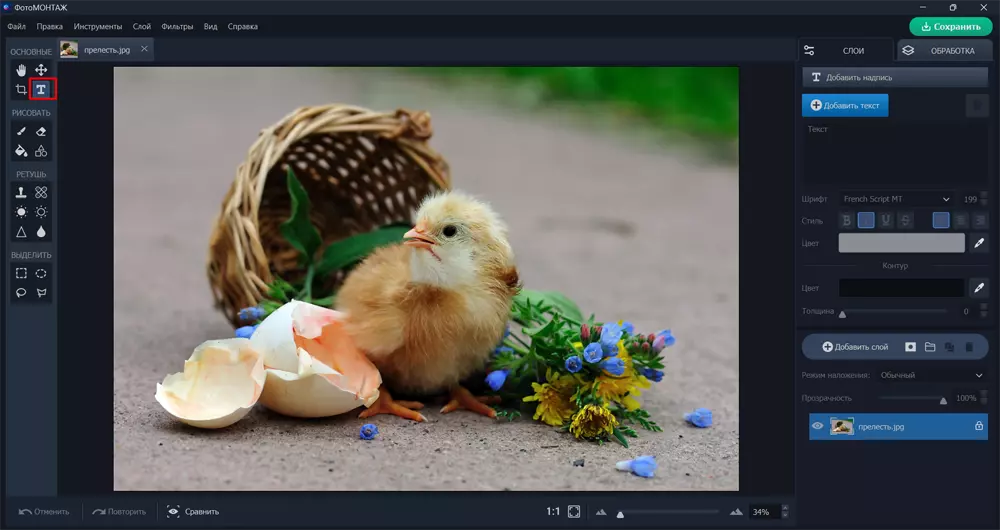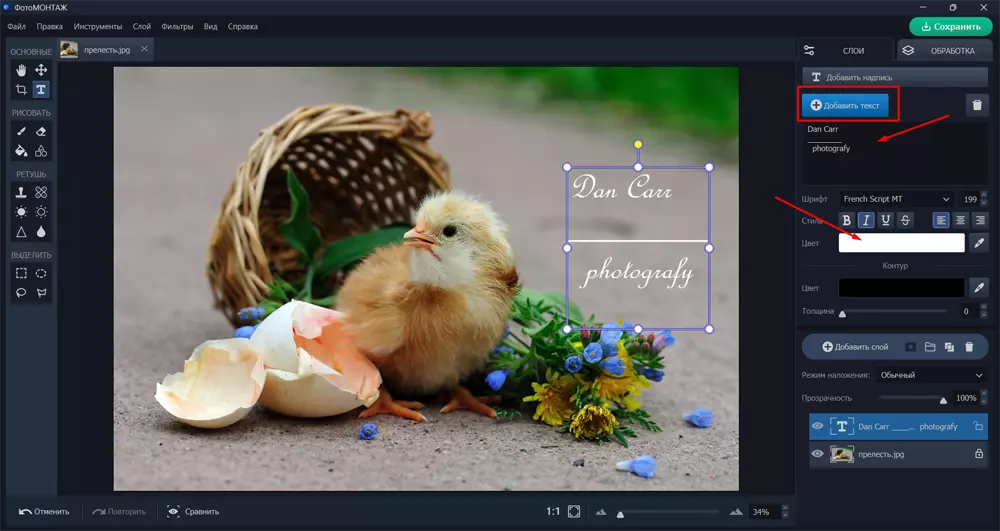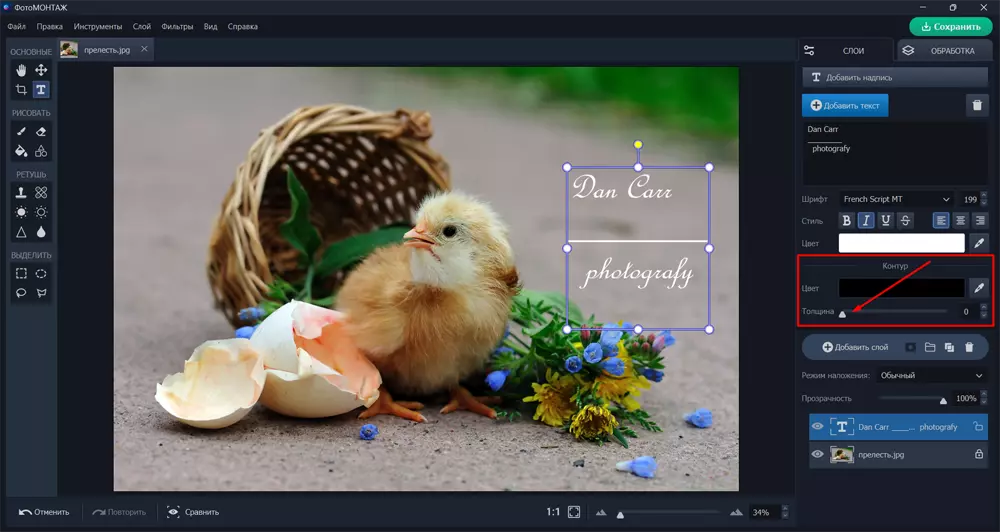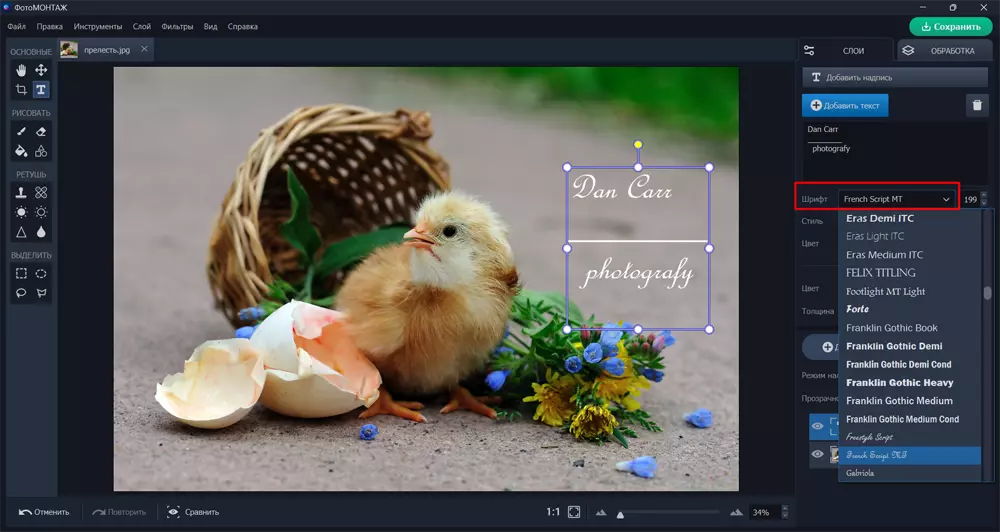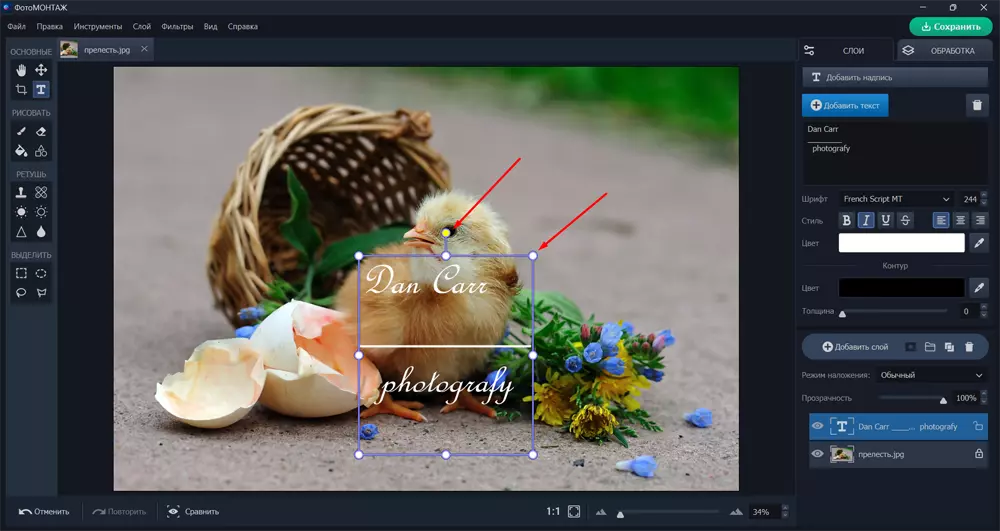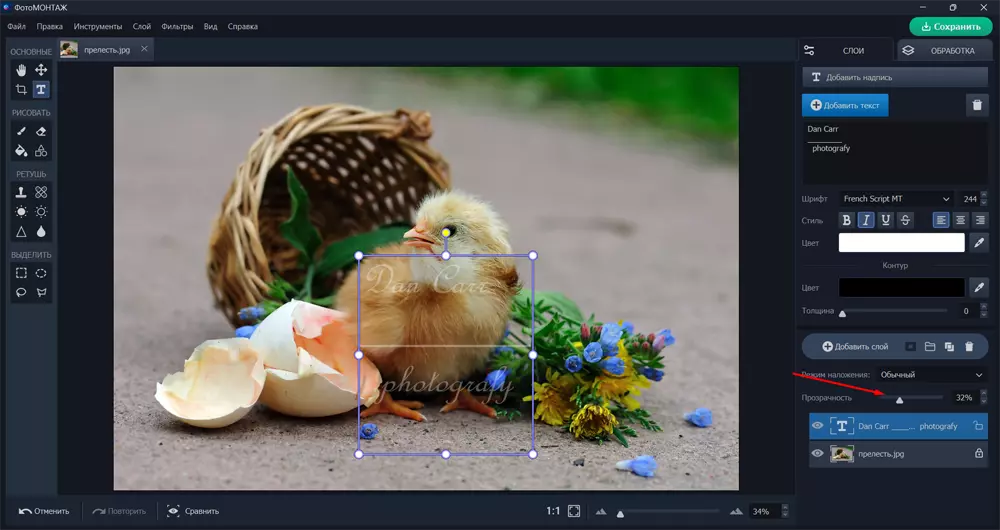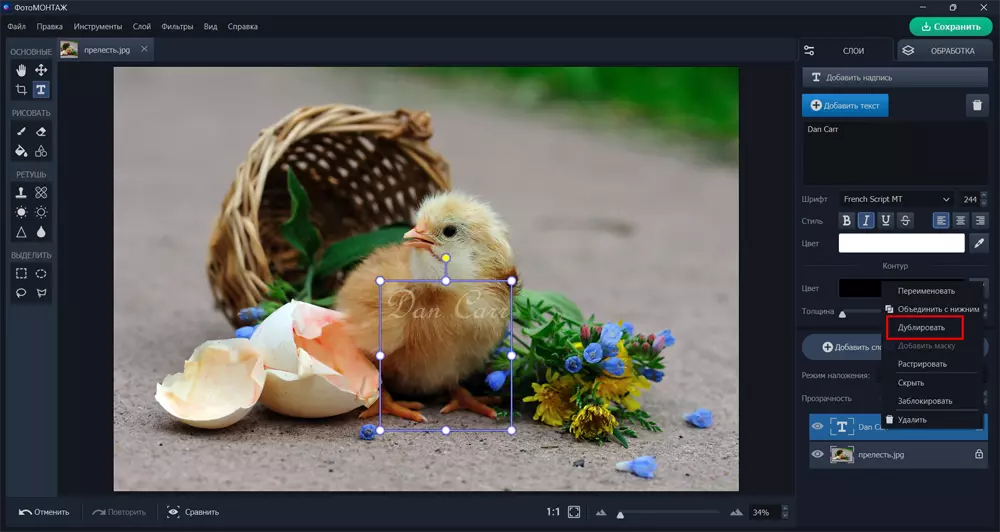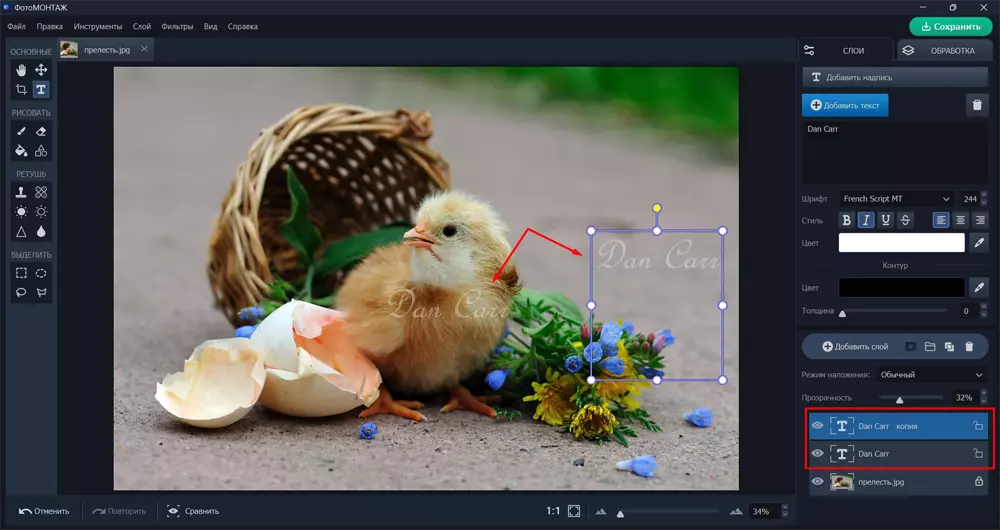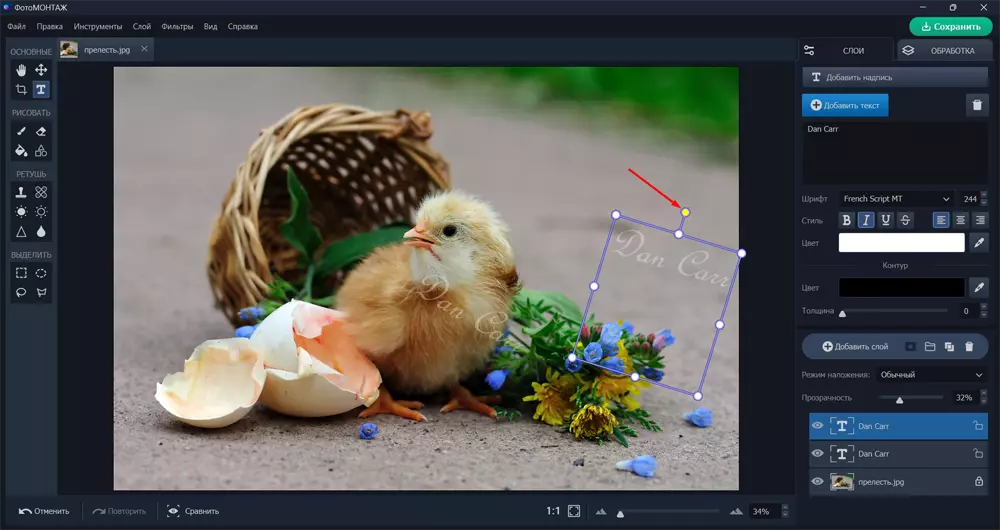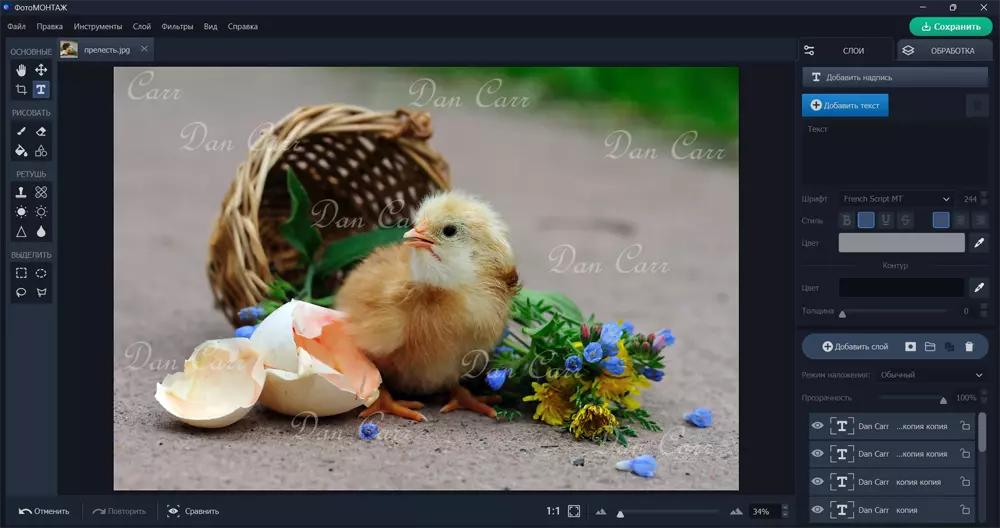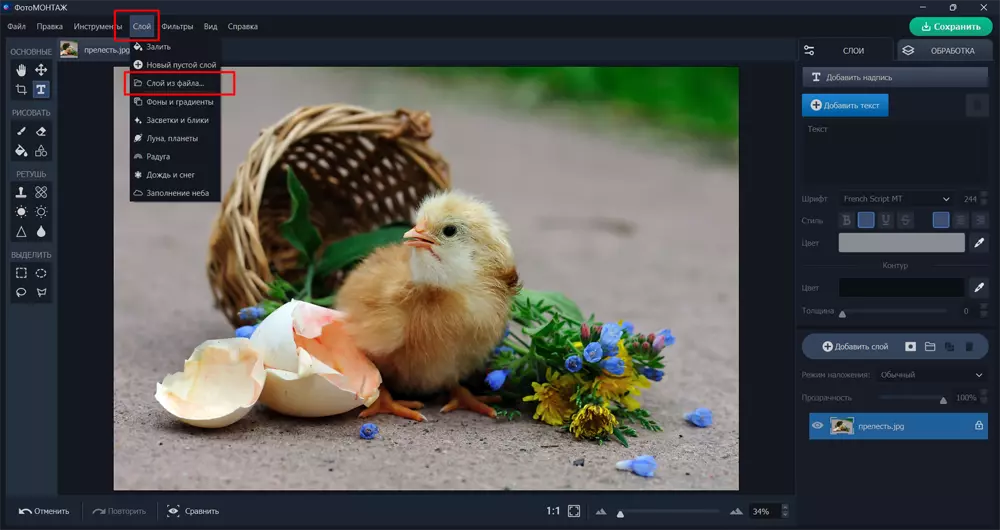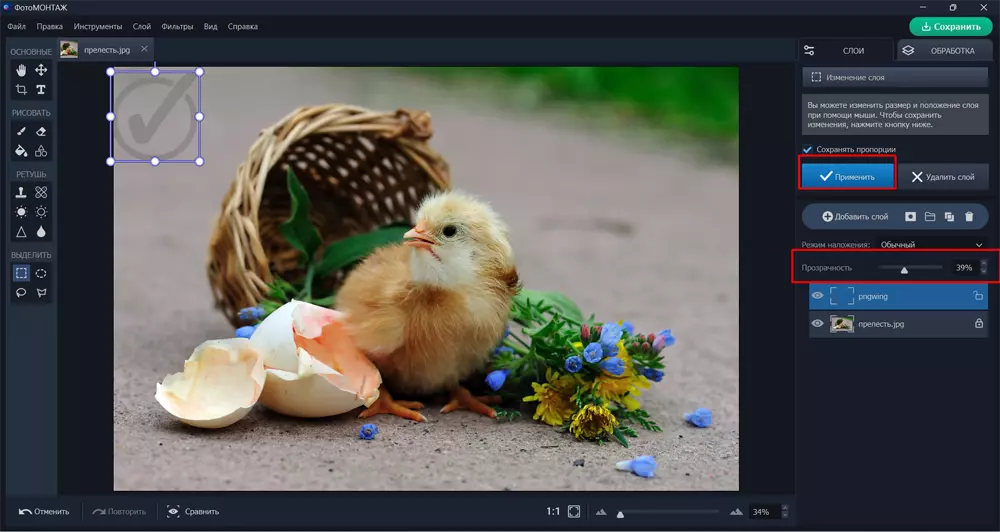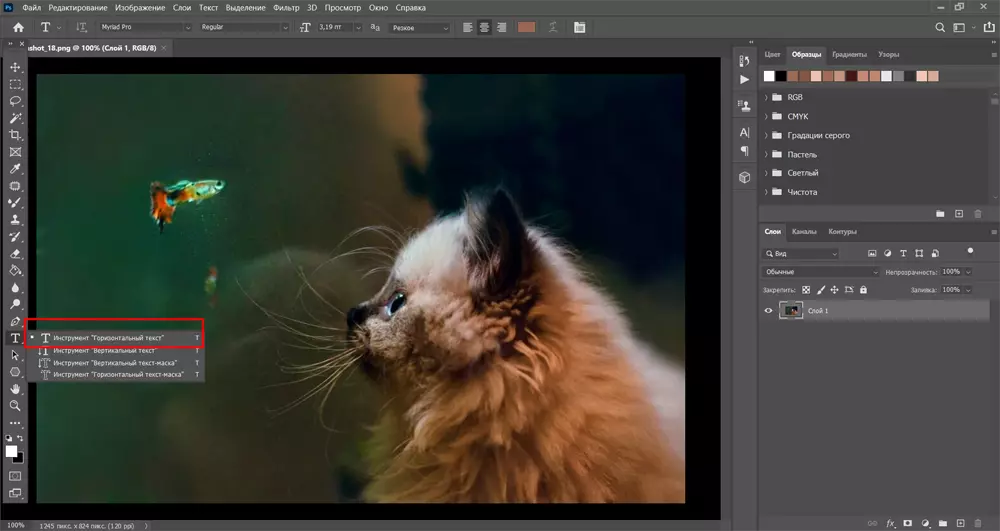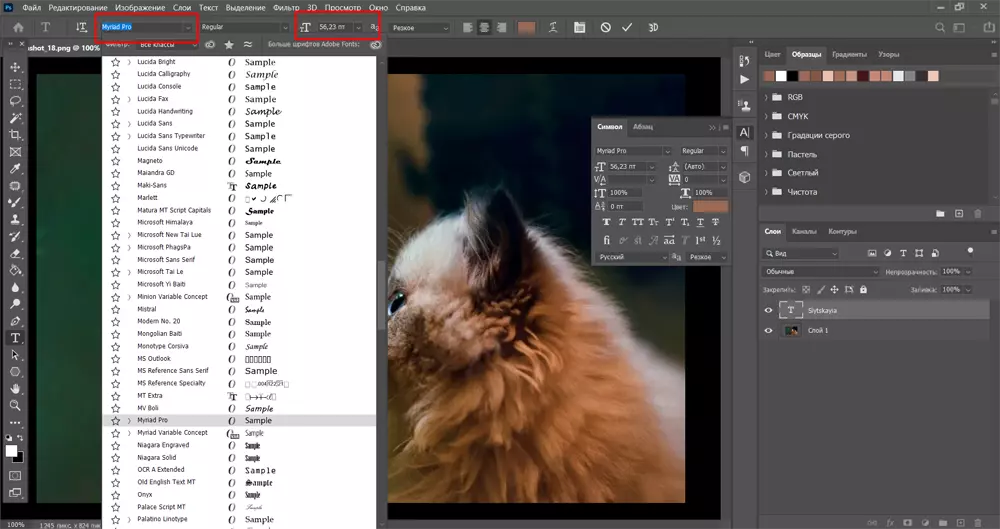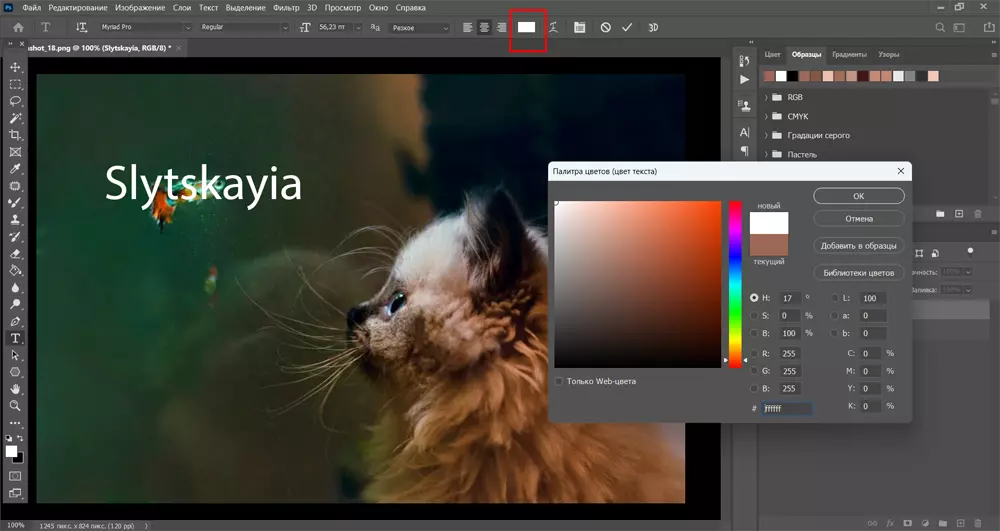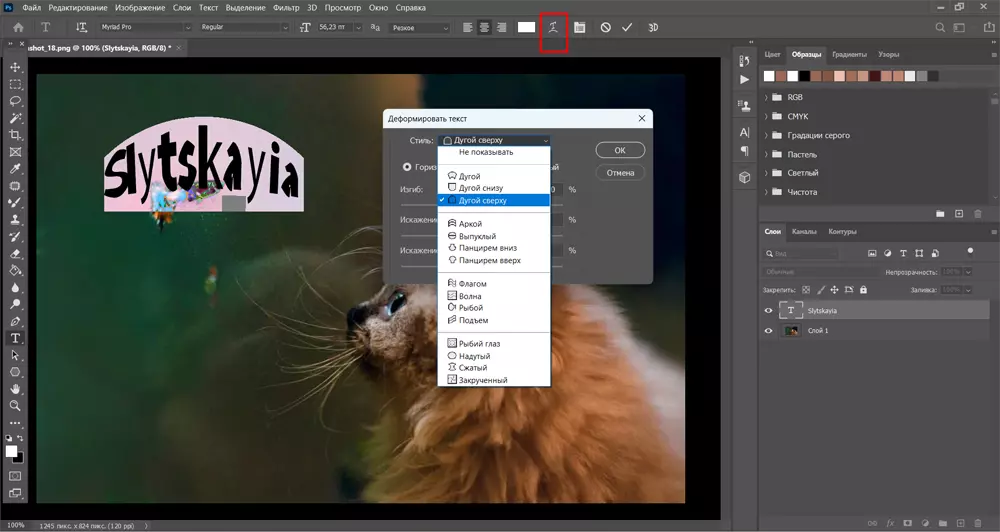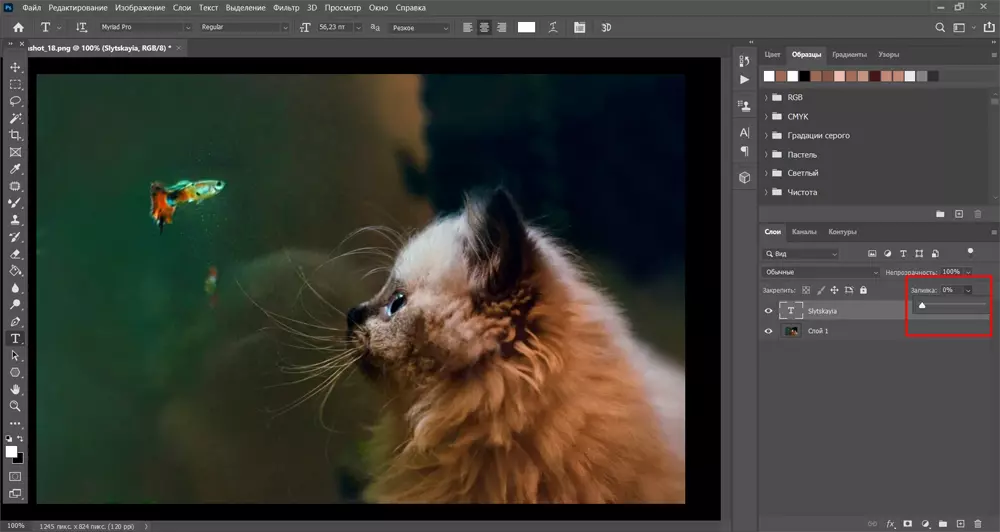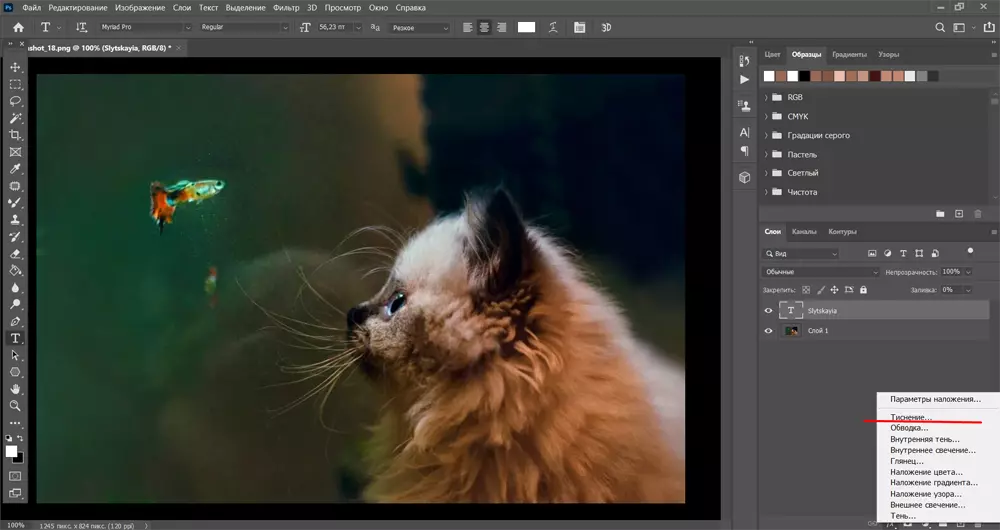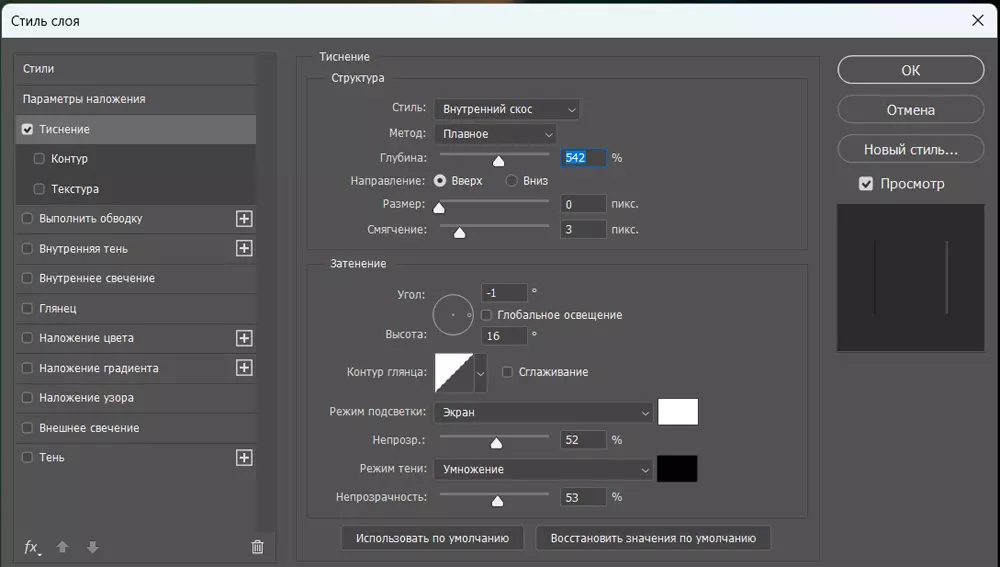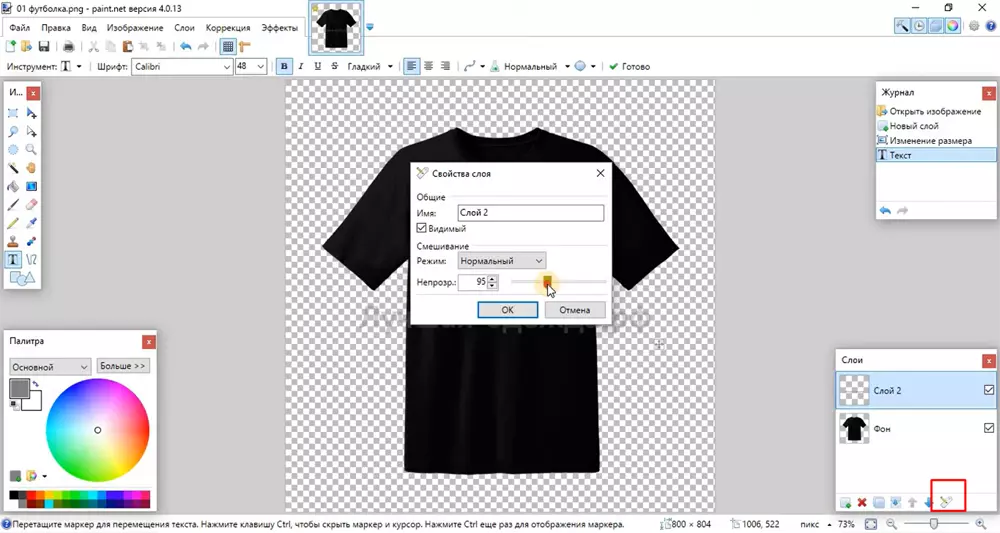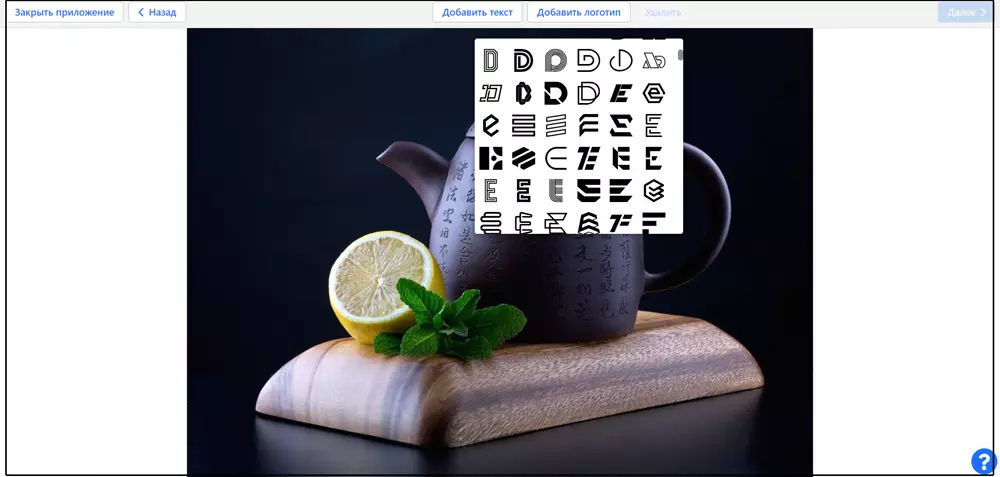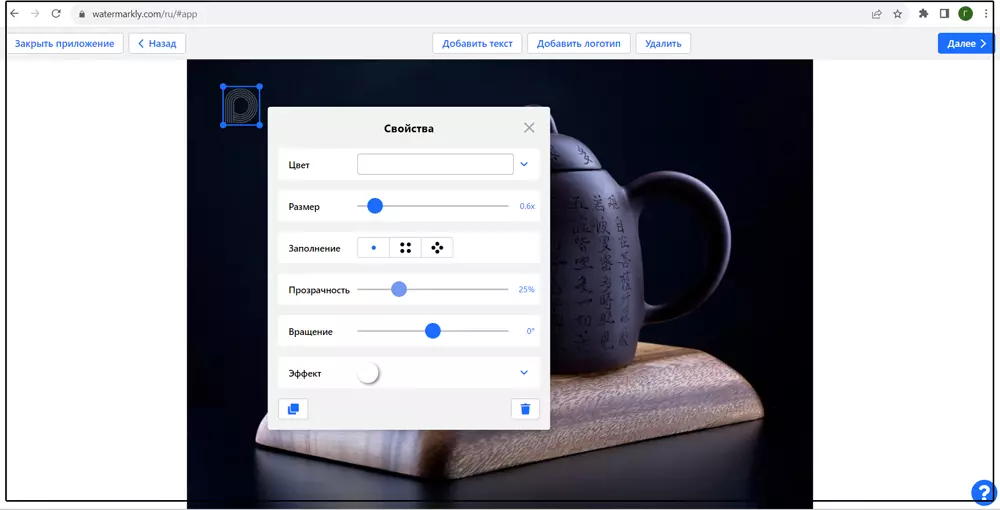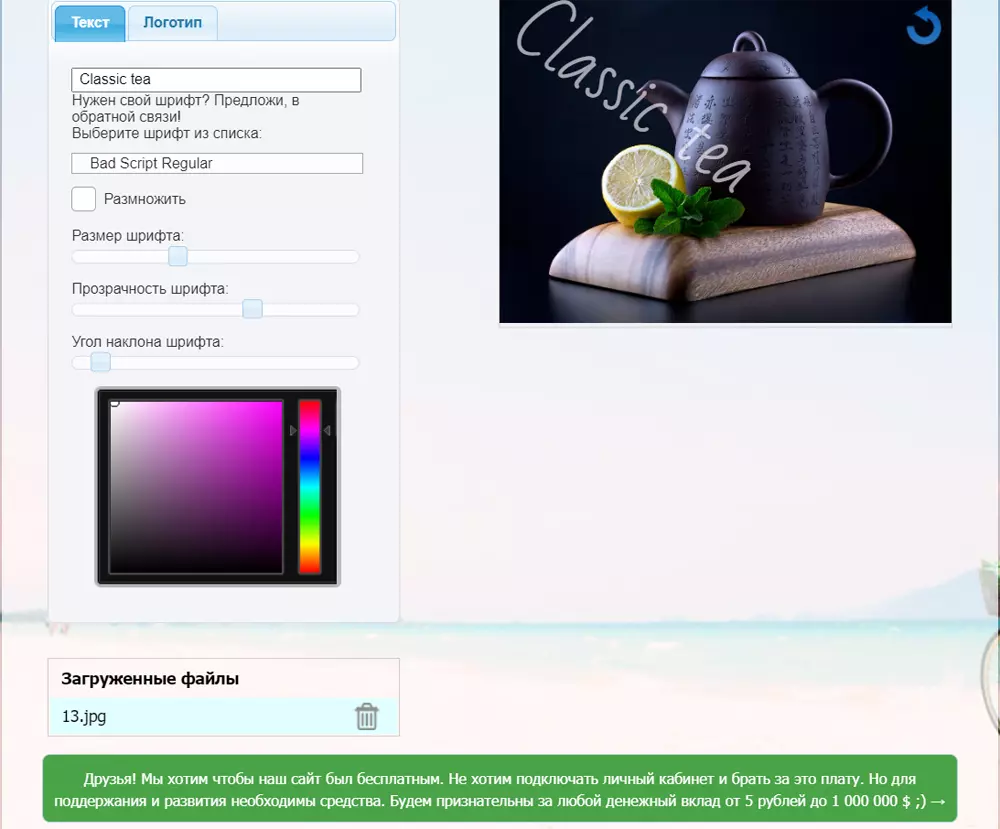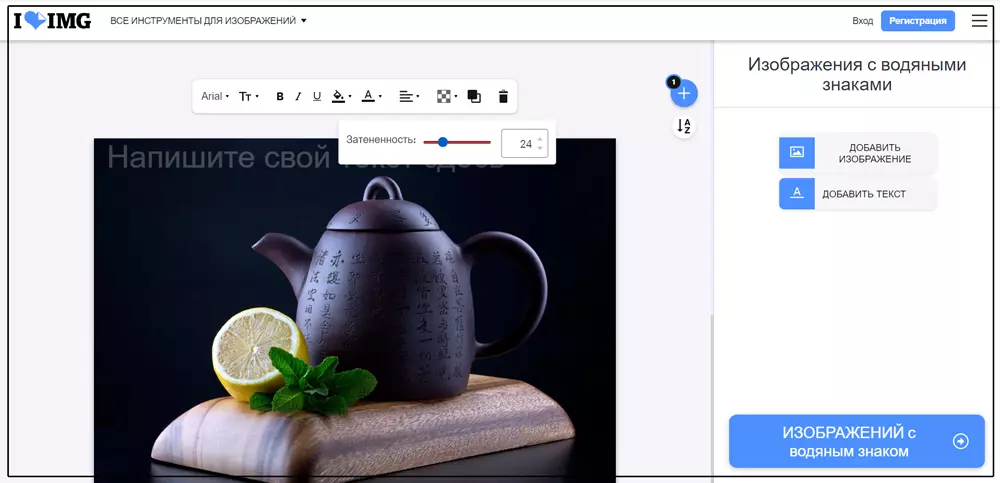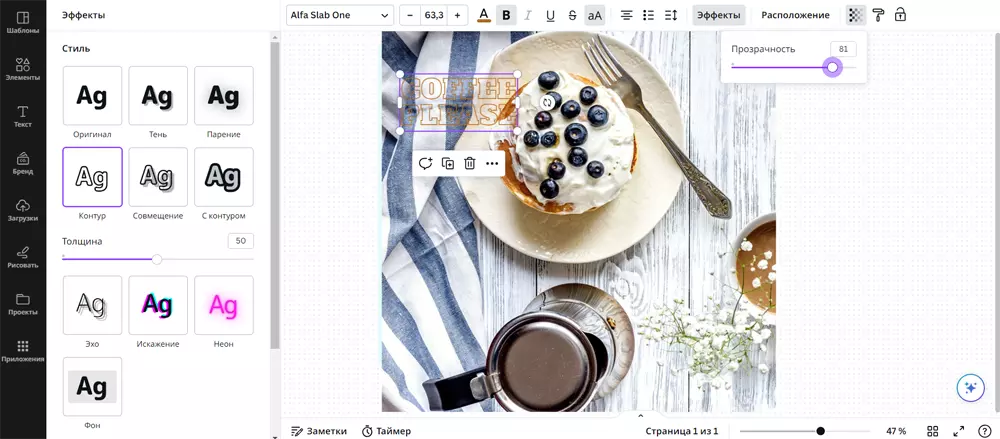Как сделать водяной знак на фото
Хотите узнать, как сделать водяной знак на фото? Попробуйте программу ФотоМОНТАЖ:
- удобный текстовый модуль,
- инструменты для гибкой настройки,
- добавление графических элементов,
- контроль прозрачности слоя.


Наложили водяной знак в программе ФотоМОНТАЖ
Когда вы долго трудитесь над контентом и размещаете его в сети, хочется, чтобы никто не присвоил вашу работу. Водяной знак помогает закрепить авторство, а уникальное клеймо – сделать работы узнаваемыми. В статье рассмотрим разновидности вотермарков, как и куда их лучше накладывать, и подскажем софт, подходящий для выполнения задачи.
Выбор редакции

ФотоМОНТАЖ

Canva

eZy Watermark Photos Lite
Как накладывать вотермарки
Крупные метки портят визуал и не дают оценить мастерство фотографа. Маленькие, размещаемые в углу, легко обрезать в редакторе. Как же быть? Приведем несколько советов, которые помогут вам при добавлении водяного знака на фото.
- Поместите метку на важной части снимка. Беспроигрышный вариант: удаление такого рода вотермарки займет много времени, ведь очищать кадр придется аккуратно. Поэтому потенциальный воришка скорее поленится и найдет снимок без пометок.
- Сделайте клеймо полупрозрачным. Непрозрачная надпись испортит эстетику снимка, не даст разглядеть важные детали, «перетянет» взгляд на себя. Поэтому текст лучше делать наполовину прозрачным.
- Не совмещайте в кадре много деталей с разной стилистикой. Такие параметры текста, как тень или обводка, неприемлемы для водяного знака. Надпись должна выглядеть минималистично и неярко.
Что касается типов вотермарки, то они могут быть следующими:
- текст,
- картинка,
- текст+картинка.
Знаки в виде фигур и картинок часто используют крупные компании, вроде Adobe. Фирменный логотип врезается в память и позволяет легко идентифицировать конкретный бренд (или автора). А надпись – прерогатива «свободных художников», эквивалент подписи на художественном полотне. Может представлять собой фамилию или ник автора. О создании водяного знака для фото обоих типов поговорим дальше.
Водяной знак на фото в программах
Разработку фирменного знака удобнее проводить на компьютере, чем на маленьком экране мобильного телефона. И подключаться к сети не надо.
ФотоМОНТАЖ
ФотоМОНТАЖ – это удобный редактор, в котором имеются инструменты для нанесения надписи и ее коррекции.
Также в редакторе легко сделать водяной знак. Как в виде картинки, так и текста. Для начала скачайте и установите программу на свой ПК.
Активируйте текстовую панель, нажав на заглавную букву «Т» в левой части экрана.
Справа вы увидите окно для ввода текста. Писать в нем можно после того, как нажмете на кнопку «Добавить надпись».
Ниже имеются настройки цвета, стиля, толщины, наклона и размера букв. Для начала установите белый цвет для надписи, щелкнув мышкой по цветовой полосе. Это вызовет палитру, в которой нужно выбрать белый оттенок и установить его в качестве основного.
Значение контура сдвиньте на ноль. Никаких обводок watermark не предусматривает.
Стилистику шрифта выбирайте из списка, но помните: не все типы загруженных шрифтов поддерживают русский язык.
Размер и местоположение надписи контролируйте трансформирующей рамкой.
Процент видимости устанавливайте подвижкой ползунка на шкале, отвечающей за общую прозрачность слоя.
Если хотите проставить клейма на всей поверхности полотна, сделайте несколько дубликатов текстового слоя и разместите каждый в отведенном для него месте.
Алгоритм действий выглядит следующим образом:
- Дублируйте слой через правую кнопку мышки.
- Перетащите надпись в новое место.
- Поменяйте угол наклона, потянув рамку за желтую кнопку (при необходимости).
- Проведите процедуру несколько раз, расположив надписи в шахматном порядке.
Чем плотнее будет «шахматка», тем больше слоев вам придется сделать.
Данное решение подойдет в том случае, если у вас уже есть скачанный из сети логотип. Вы можете уникализировать его, присоединив надпись.
Для реализации, пройдите по пути «Слой» – «Слой из файла», после чего загрузите в программу выбранную заранее картинку в png-формате.
С помощью инструмента трансформирующей сетки уменьшите загруженное ранее изображение и поместите в нужную часть снимка.
Далее не забудьте сохранить изменения, нажав на кнопку «Применить», после чего выберите слой и понизьте его непрозрачность.
Дальше вы можете добавить надпись, используя вышеприведенную инструкцию.
Фотошоп
На левосторонней панели инструментов найдите пиктограмму с буквой «Т». Выберите режим «Горизонтальный текст».
Установите курсор в том месте фотографии, где хотите нанести надпись. Выберите шрифт из выпадающего списка и установите размер.
Для изменения цвета воспользуйтесь специальной палитрой, которую можно вызвать, нажав на соответствующую иконку в верхней части панели.
Также вы можете деформировать надпись, выбрав один из предустановленных стилей. Они вызываются при активации иконки, изображающей букву «Т» на дуге. Но для вотермарки данная функция нам не понадобится.
Для того, чтобы изменения вступили в силу, нажмите на галочку в верхней части экрана.
Для редактирования готового текста дважды щелкните по текстовому слою. Понизьте уровень «Заливки» до 100%. Надпись исчезнет, но не волнуйтесь, так и должно быть.
Внизу, на панели слоев, найдите пиктограмму «fx». Нажмите на значок, чтобы вызвать меню с эффектами слоя. Выберите «Тиснение».
Убедитесь, что у вас выставлены настройки как на скриншоте (они такие по умолчанию).
Нажмите «Ок», после чего слейте все слои и сохраните результат на компьютере.
Paint.net
Простенький редактор, применяемый для не отличающейся повышенной сложностью обработки. Рассмотрим нанесение водяного знака на фото в Пайнт.НЕТ пошагово.
Откройте фотографию в программе и сделайте дубликат фона, нажав на соответствующий значок в нижней части панели слоев. На панели слева выберите инструмент «Текст» и нанесите нужную надпись.
Сверху рабочего экрана находятся параметры, которые можно применить к метке. Это стиль начертания, размер, центрирование, тип шрифта.
Для изменения цвета воспользуйтесь палитрой в нижней левой части экрана. Для белого фона выбирайте серый цвет. Сделать его прозрачным можно, применив «Свойства слоя». В окне свойств укажите степень прозрачности, сохраните изменения и готовую работу.
Хотя программа бесплатная, новичкам она может показаться непонятной из-за настроек и инструментов, чье местоположение неочевидно. Придется искать инструкции по использованию в сети, что не всегда удобно, если вы ограничены во времени.
Добавить водяной знак на фото онлайн
Онлайн-сервисы содержат много шаблонов, наглядно демонстрирующих внешний вид надписи. Но на таких сайтах не удастся разработать уникальный авторский знак и сохранить его для использования на постоянной основе.
Watermarkly
Профильный сайт, который дополнительно позволяет проводить обрезку, компрессию, размывать локальные объекты (для объявлений, например) и клеймить фото пакетно.
Инструкция, как наложить водяной знак на фото в Watermarkly, очень проста.
- Загрузите необходимую фотографию на сайт и нажмите «Далее».
- Кликните по кнопке «Добавить текст», если хотите что-то написать, или «Добавить логотип», если вам нужна эмблема. На сайте есть собственная галерея с разными символами, которые можно скомбинировать между собой/объединить с надписью.
- При добавлении знака откроется окно свойств, где можно отрегулировать цвет, размер, угол наклона и степень прозрачности.
- Перемещение осуществляйте с помощью синей рамки.
- Закончив оформление, щелкните в любом месте холста, чтобы скрыть окно свойств, и вновь нажмите «Далее».
- На следующем этапе вы можете поменять размер и формат снимка, включить предпросмотр или сразу активировать функцию сохранения.
Водянойзнак.рф
Сервис Водянойзнак.рф может обработать до 20 файлов единовременно. Процесс клеймения осуществляется за несколько шагов.
- Загрузите изображение.
- Перейдите во вкладку «Редактировать».
- Введите надпись, подберите шрифт, укажите цвет, угол наклона, размер.
- Зажав мышкой будущее клеймо, переместите его в нужное место.
- Сохраните результат.
iLoveIMG
Чтобы узнать, как поставить водяной знак на фото онлайн в iLoveIMG, следуйте нижеприведенной инструкции.
- Перетащите картинку на рабочую область и выберите опцию «Добавить текст».
- Вверху появится панель с настройками. Стандартно можно выбрать тип шрифта, стиль его начертания, скорректировать размер и прозрачность.
- Для сохранения результата потребуется регистрация на сайте. Она бесплатна и выполняется за пару минут.
Canva
Canva – популярный сервис для дизайнеров. Для полноценной работы в нем требуется регистрация. В настоящий момент доступен только с ВПН.
- Зайдите на сайт и нажмите на кнопку «Создать дизайн».
- Через кнопку загрузки добавьте в редактор нужное фото.
- Перейдите в текстовый модуль.
- Выберите один из фирменных пресетов и отредактируйте его.
- Либо сразу введите свой текст, после чего проведите коррекцию цвета, величины букв, стиля начертания и т.п.
- Нажмите на вкладку «Эффекты» и выберите «Контур». Это позволит оставить только обводку, удалив сердцевину букв.
- Затем уменьшите прозрачность, воспользовавшись опцией, расположенной в верхней правой части рабочей панели.
- Для сохранения нажмите на кнопку «Поделиться» и скачайте файл на компьютер.
Как сделать вотермарку в приложениях
Защита от кражи в виде индивидуальной метки создается и в мобильных приложениях.
Marksta. Мобильный редактор для маркировки изображений от Apple. Содержит огромное количество шрифтов, поддерживает нанесение таких символов, как ©, @ и # и разметки в виде линий. Не имеет решений для Android.
eZy Watermark Photos Lite. Здесь вы можете настроить водяной знак и сохранить его как шаблон для дальнейшего использования. Выбор осуществляется более чем из ста видов шрифтов. Приложение доступно в двух версиях: платной и бесплатной, и устанавливается как на IOS, так и на Android.
Watermark Maker. В кросс-платформенном редакторе имеются готовые надписи и возможность создавать собственные. Не требуется постоянное подключение к интернету.
A+ Signature. Благодаря особой технологии текст можно делать рукописным. Всего в библиотеке редактора насчитывается до 250 шрифтов. Есть версии под IOS и Android.
iWatermark. Включает в себя 34 шаблона вотермарки, на основе которых можно разработать собственную уникальную метку. 160+ шрифтов с изменяемыми параметрами цвета, наклона, прозрачности. Работает с фото- и видеофайлами. Кросс-платформенный.
Вместо заключения
Мы рассмотрели, как добавить водяной знак на фото онлайн и на ПК разными способами. В браузере это сделать быстро и просто, но если вы постоянно работаете с медиафайлами, лучше обзавестись стационарным редактором. В нем вы сможете разработать не только уникальную метку, но и отредактировать изображения.
по фотомонтажу в нашем официальном Telegram-канале